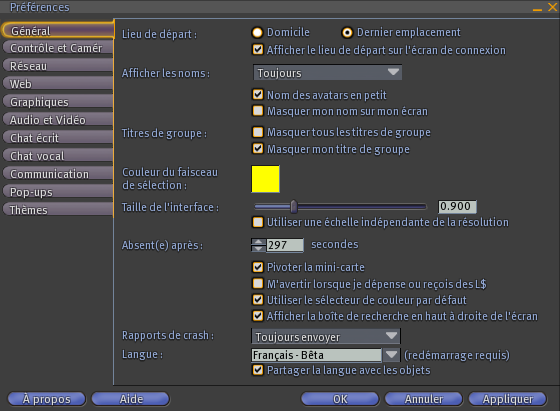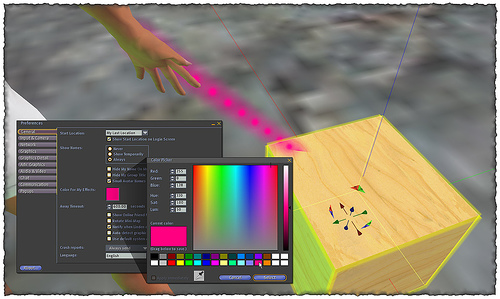Menu Préférences
| Portail d'Aide & Base de connaissances: |
Avatar | Bugs | Client | Communication | Communauté | Lexique | Multimédia | Navigation | Objet | Tutorials Vidéo | Terrain | Wiki | Divers |
This is a French article from the Knowledge Base. Please don't translate it to other languages
Ce guide explique comment configurer le client Second Life® à l’aide des nombreux réglages disponibles dans le menu Préférences ; il détaille à quoi ces réglages servent et comment leur modification influence votre quotidien de résident. Pour ouvrir le menu Préférences, pressez Ctrl+P ou choisissez Édition > Préférences à partir du menu en haut de la fenêtre principale du client.
Onglet Général
Lieu de départ
Ce réglage détermine l’endroit dans le monde de Second Life où vous arrivez quand vous vous connectez. Deux options sont disponibles:
- Domicile : vous positionne à l’emplacement que vous avez choisi comme domicile (dans le menu Monde > Définir comme domicile). Si vous n’avez pas encore de domicile, vous positionne sur l’Infohub où vous avez atterri lors de votre arrivée dans Second Life.
- Dernier emplacement : vous positionne à votre emplacement lors de votre dernière déconnexion.
La case à cocher Afficher le lieu de départ vous permet de faire apparaître le choix d’emplacement de départ sur l’écran de connexion de Second Life.
Afficher les noms
Le menu déroulant offre les optons suivantes:
- Jamais : le nom des avatars est toujours masqué.
- Afficher temporairement : le nom des avatars est affiché brièvement, puis disparaît.
- Toujours : le nom des avatars est toujours affiché.
- Nom des avatars en petit: cochez cette case pour afficher les noms des avatars en petits caractères.
- Masquer mon nom sur mon écran: cochez cette case pour que votre nom n’apparaisse pas sur votre écran quelle que soit l’option Afficher les noms choisie. Les autres résidents verront votre nom ou non en fonction de leurs réglages propres.
Titres de groupe
- Masquer tous les titres de groupe : cochez cette case pour masquer tous les titres de groupe et réduire ainsi la taille des étiquettes de nom.
- Masquer mon titre de groupe : cochez cette case pour que votre titre de groupe n’apparaisse pour personne y compris vous-même.
Couleur du faisceau de sélection
Vous pouvez choisir la couleur du faisceau de particules qui jaillissent de votre main pour indiquer votre interaction avec des objets. Ce choix n'est pas spécifique à votre avatar mais est le même pour toutes les personnes utilisant l'ordinateur.
Taille de l’interface
Si votre Interface Utilisateur est difficilement lisible, ce qui peut se produire par exemple si vous exécutez Second Life en haute résolution sur un ordinateur portable, vous pouvez déplacer ce curseur vers la droite pour agrandir les fenêtres, boutons, menus, textes, etc. A titre d’essai, comparez 0,750 et 1,400 comme tailles d’interface.
Utiliser une échelle indépendante de la résolution : cette case à cocher n’est d’application que si vous exécutez Second Life en mode plein écran, et permet de faire en sorte que l’interface ait la même taille quelle que soit la résolution.
Absent(e) après
Si vous n’utilisez pas la souris ou le clavier pendant un laps de temps prolongé, Second Life changera votre status en Absent. Ce réglage détermine la durée de ce laps de temps, avec un maximum de 600 secondes (10 minutes).
Pivoter la minicarte : activer cette option a pour effet d’orienter la Mini-Carte suivant la direction de votre caméra. A défaut la Mini-Carte sera toujours orientée vers le Nord. M’avertir quand je dépense ou recois des L$ : si cette option est activée, une fenêtre pop-up apparaîtra lors de chacune de vos transactions en L$. Désactivez-la pour masquer ces fenêtres. Utiliser le sélecteur de couleur par défaut : lorsque vous choisissez une couleur pour un objet ou un vêtement, une fenêtre intégrée est appelée pour sélectionner la couleur désirée. Si vous êtes plus à l’aise avec le sélecteur de couleurs standard pour votre système d’exploitation (Windows, Mac OS, Linux), activez cette option pour l’utiliser.
Afficher la boîte de recherche en haut à droite de l’écran: comme son nom l’indique, cette option permet d’afficher une boîte de recherche dans le coin supérieur droit de la fenêtre principale.